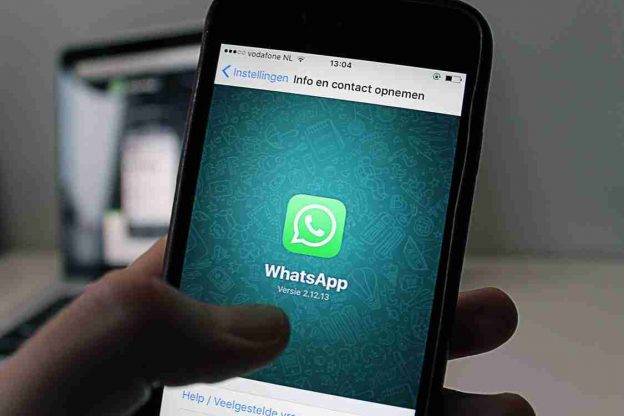Sea cual sea el dispositivo que tengas, instalar WhatsApp es sumamente sencillo, casi tan sencillo como usarlo. No en vano, es la aplicación más popular hoy en día, una de las más útiles y la que gana día a día más usuarios.
En España, es de las primeras aplicaciones que se instalan en los móviles, por ello es el cuarto país del mundo con presencia del servicio, con aproximadamente un 70%. Sudáfrica alcanza el 78%, Singapur el 72% y Hong Kong el 71%.
Opciones para instalar WhatsApp
Para descargar e instalar WhatsApp existen dos opciones confiables, una de ellas desde tu tienda de aplicaciones, y la otra desde la página oficial de la aplicación.
Los sistemas operativos que admiten su descarga e instalación son Android, Java, iOS, Windows Phone y Symbian.
Instalar WhatsApp desde tu tienda de aplicaciones
Si tu dispositivo móvil es Android, tendrás que acceder a la Play Store, si es un iPhone deberás entrar en la App Store y si es Windows Phone a la WP App Store.
Tras haber accedido a las respectivas tiendas, según el dispositivo que tengas, deberás pulsar “Instalar”, seguir el paso a paso que se te indicará y esperar a que se termine la descarga.
Después de terminado el proceso de descarga a nuestro móvil, esto puedo demorar unos minutos y todo dependerá de la velocidad que tengas en tu conexión a Internet, deberás pulsar el icono de WhatsApp para ejecutarlo por primera vez.
Tras los primeros pasos de bienvenida que te dará la aplicación, serás dirigido a otra página donde tendrás que confirmar la autenticidad de tu número de teléfono y verificar que ese número está asociado a tu dispositivo.
Luego, después de completado el proceso de verificación del número, la aplicación escaneará tu lista de contactos y los añadirá automáticamente a tu lista de contactos de WhatsApp.
Instalar WhatsApp desde la página web oficial
Para instalar WhatsApp tienes que abrir el navegador web de teléfono y a continuación entrar en la página oficial de la aplicación: http://www.whatsapp.com.
Ten en cuenta que si instalas WhatsApp directamente desde su página oficial, te asegurarás de tener la última versión.
Una vez que accediste tendrás que pulsar la opción “Descargar ahora” y entonces la descarga empezará automáticamente.
Ocasionalmente en esta etapa puede aparecer algún error, pero es normal. Tu smartphone, por razones de seguridad, no permite la ejecución de algunas aplicaciones que no sean de las respectivas tiendas.
Tendrás que ir a Ajustes en tu móvil, luego a Seguridad y allí activar Orígenes desconocidos.
Cuando termine la descarga de WhatsApp tendrás que configurar tu perfil siguiendo los pasos que se te indicarán.
En el perfil tendrás que verificar nuevamente tu número y allí podrás ponerte un nombre, elegir la foto que usarás y más.
Después de terminado el proceso de instalación, tendrás a la aplicación WhatsApp pronta para usar. Para empezar a comunicarte tienes que ir a Contactos de WhatsApp, pues allí encontrarás a todos los contactos que tengan la aplicación.
Procedimientos para instalar WhatsApp en tu PC
Instalar WhatsApp en PC
- Abre la Tienda de Microsoft
- Pulsa en WhatsApp Desktop
- Pulsa en Adquirir
- Después que descargó, ve a Inicio y pulsa en WhatsApp Desktop
- Ahora toma tu móvil y abre la aplicación WhatsApp
- Selecciona la opción WhatsApp Web
- Coloca tu móvil frente a la pantalla del PC y enfoca el código QR que se muestra
A partir de este momento tendrás WhatsApp en tu ordenador y podrás comprobar que tienes algunas ventajas en el uso de la aplicación, como, por ejemplo, la posibilidad de utilizar el teclado de mesa, o la de disponer de todas las imágenes que tengas archivadas y verlas en un tamaño más cómodo.